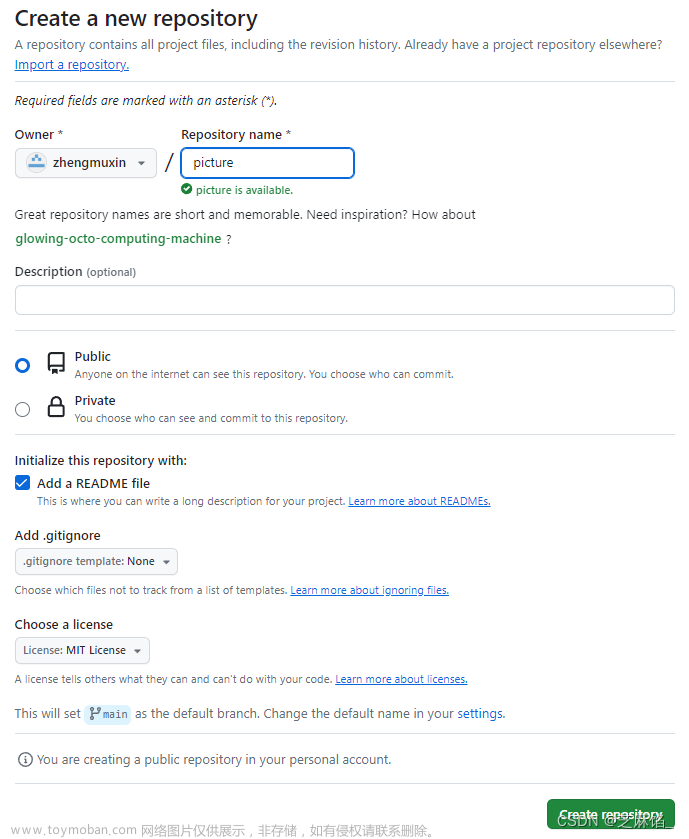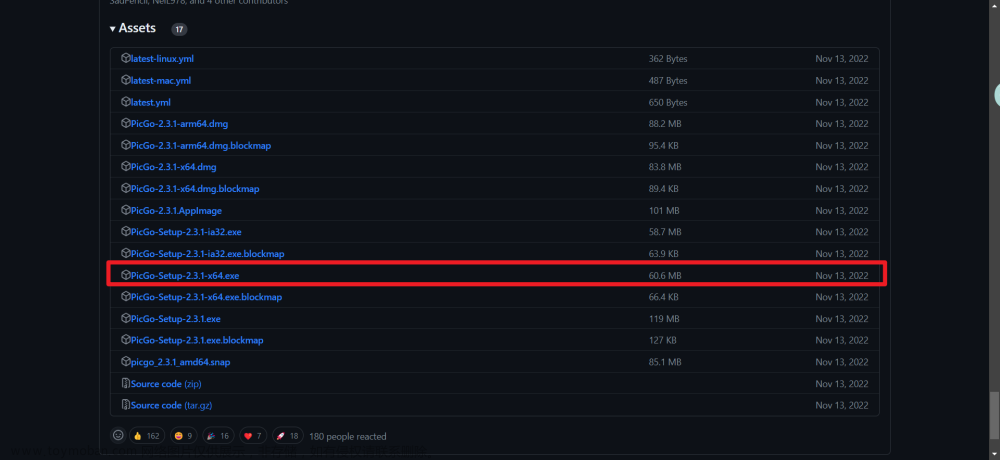1.问题
使用Hexo框架搭建个人博客,发现博客中图片无法显示

2.问题分析

查看图床,发现相册中图片无法显示
查阅多方网站,发现Gitee与Picgo配合使用时,图片文件不能大于1M。
这主要因为Gitee查阅超过1M的文件需要登录的权限 。而该图片大小为3M,因此无法显示
3 解决方式
1. 更换图床源
2. 安装插件(没有尝试)如何解决,在用gitee做图床后,typora上传较大的图片(大于1M)后无法显示,小的图片正常显示? - 知乎
3. 在hexo框架中放弃使用外链方式,而是使用本地图片位置文章来源:https://www.toymoban.com/news/detail-566574.html
hexo-asset-img | Hexo 本地图片插件: 转换 图片相对路径 为 asset_img - 知乎文章来源地址https://www.toymoban.com/news/detail-566574.html
到了这里,关于Picgo使用Gitee平台搭建图床照片无法显示的文章就介绍完了。如果您还想了解更多内容,请在右上角搜索TOY模板网以前的文章或继续浏览下面的相关文章,希望大家以后多多支持TOY模板网!